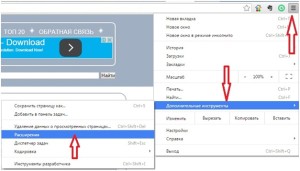На сегодняшний день, для всех современных браузеров есть возможность добавления различных расширений и плагинов. И естественно тут же возникает вопрос как удалить расширение из гугл хром, самого популярного браузера?
Благодаря таким дополнениям можно без труда увеличить функционал браузера. Они позволяют буквально в один клик получить доступ к погоде, информации о пробках на дорогах, картам и многому другому.
Как правило, расширения делают работу в браузере удобнее, однако, существуют вредоносные виды таких программ, доставляющие немало хлопот пользователю. В первую очередь, некоторые расширения имеют возможность встраивания собственной рекламы, в сайты, которые просматривает пользователь. Еще одним значительным минусом является тот факт ,что установив большое количество плагинов и расширений, работа браузера значительно замедлиться.
Исходя из вышеперечисленных факторов, необходимо уметь удалять ненужные расширения. В данной статье будут представлены основные способы удаления таких программ из браузера Google Chrome.
Удаление расширения с помощью панели инструментов
Как правило, после установки большинства расширений, в панели инструментов автоматически создается кнопка данного расширения. Нажав на эту кнопку, откроется функционал данного расширения. Стоит отметить, что с помощью этой же кнопки имеется возможность удалить ненужные расширения. Для того чтобы это сделать, следует нажать правой кнопкой мышки на значок расширения и выбрать в меню пункт «Удалить». Проделав данную процедуру, появиться окно подтверждения действия пользователя, в котором также следует нажать «Удалить».
С помощью данного метода можно всего за два клика уделить расширения из браузера Google Chrome, однако он работает не во всех случаях, по тому, как не все расширения имеют свою иконку, встраиваемую в панель инструментов. Стоит так же отметить, что расширение может быть выключено, за счет чего оно не будет отображаться. В такой ситуации есть еще одно решение проблемы.
Удаление расширений, с помощью управления расширениями
Браузер Google Chrome имеет системную страницу, которая позволяет управлять установленными расширениями. Для того, чтобы ее открыть, следует войти в меню браузера, и выбрать элемент «Дополнительные инструменты», а потом «Расширения». На данной странице имеется возможность временного отключения того или иного расширения или полного его удаления, путем нажатия на иконку корзины и подтверждения действия с помощью кнопки «Удалить» во всплывающем окне.